在自定义纸张上打印
最近更新 : 06-Mar-2008
发行编号 : 8100113300
解决方法
- 纵向装纸时: 宽度为 148.0 到 215.9 mm;长度为 210.0 到 355.6 mm
- 横向装纸时(仅在使用 UFR II 打印机驱动程序时): 宽度为 210.0 到 215.9 mm;长度为 210.0 到 215.9 mm
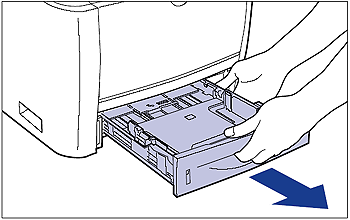
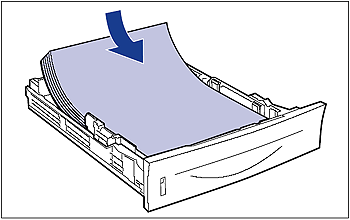
 滑动侧纸张导板,使其与已装入纸张对齐。
滑动侧纸张导板,使其与已装入纸张对齐。
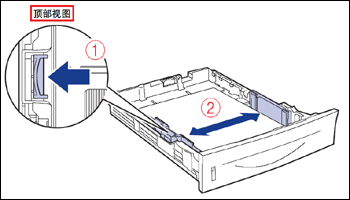
 滑动后部纸张导板,使其与已装入纸张对齐。
滑动后部纸张导板,使其与已装入纸张对齐。
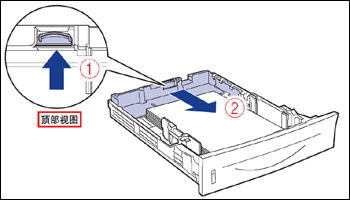
- 纸叠厚度是否未超出装纸限量标记 (B)
- 纸张导板的挡片和纸叠之间是否留有足够的空隙
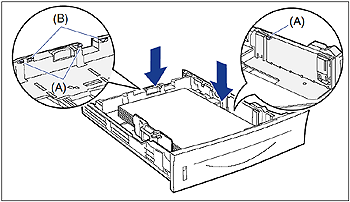
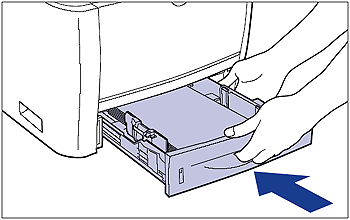
| 选项卡 | 设置 | 说明 |
| [页面设置]选项卡 | [页面尺寸] | 选择由一个应用程序创建的文档的纸张尺寸。 |
| [输出尺寸] | 根据需要选择装入纸张的尺寸。当页面尺寸与装入纸盒中的纸张尺寸相同时,设置保留为[页面尺寸匹配],无需更改此设置。 | |
| [自定义纸张尺寸] | 要使用自定义尺寸纸张打印,可单击[页面设置] 选项卡的 [自定义纸张尺寸],然后指定自定义纸张尺寸。 | |
| [纸张来源]选项卡 | [纸张来源] | 选择纸张来源。 当指定[自动]时,如果应用程序指定了纸张尺寸,本打印机将自动选择纸张来源,并从该纸张来源送纸。尽管当[纸张选择]设置为除[所有页使用相同纸张]外的其他设置时,[纸张来源]的设置会变更为如[首页]或[其他页]等,也要指定与[纸张来源]同样的设置。 |
| [纸张类型] | 选择装入的纸张类型 - [普通纸]:普通纸 (60 - 89 g/m  ) )- [普通纸 L]:选择[普通纸]后,如果打印时纸张严重卷曲,请指定此选项。 - [重磅纸 1]:重磅纸 (90 - 120 g/m  ) ) |
- 纵向装纸时: 宽度为 76.2 到 215.9 mm;长度为 127.0 到 355.6 mm
- 横向装纸时(仅在使用 UFR II 打印机驱动程序时): 宽度为 127.0 到 215.9 mm;长度为 127.0 到 215.9 mm
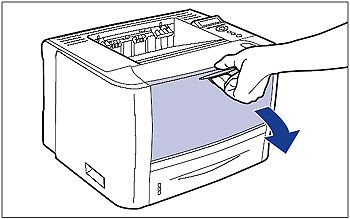
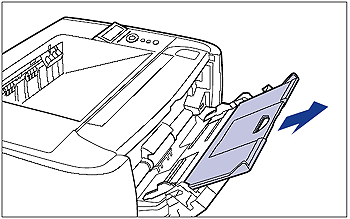
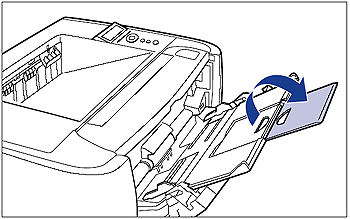
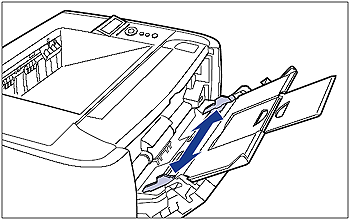
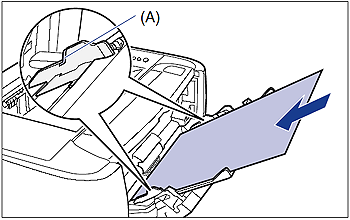
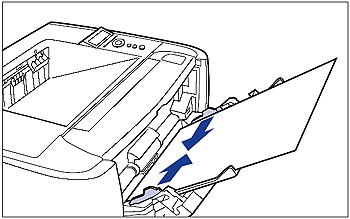
| 选项卡 | 设置 | 说明 |
| [页面设置] 选项卡 | [页面尺寸] | 选择由一个应用程序创建的文档的纸张尺寸。 |
| [输出尺寸] | 根据需要选择装入纸张的尺寸。当页面尺寸与装入纸盒中的纸张尺寸相同时,设置保留为[页面尺寸匹配],无需更改此设置。 | |
| [自定义纸张尺寸] | 要使用自定义尺寸纸张打印,可单击[页面设置]选项卡的[自定义纸张尺寸],然后指定自定义纸张尺寸。 | |
| [纸张来源] 选项卡 | [纸张来源] | 选择纸张来源。 当指定[自动]时,如果应用程序指定了纸张尺寸,本打印机将自动选择纸张来源,并从该纸张来源送纸。尽管当[纸张选择]设置为除[所有页使用相同纸张]外的其他设置时,[纸张来源]的设置会变更为如[首页]或[其他页]等,也要指定与[纸张来源]同样的设置。 |
| [纸张类型] | 选择加载纸张类型。 - [普通纸]: 普通纸 (60 - 89 g/m  ) )- [普通纸 L]: 选择[普通纸]后,如果打印时纸张严重卷曲,请指定此选项。 - [重磅纸 1]: 重磅纸 (90 - 120 g/m  ) )- [重磅纸 2]: 重磅纸 (121 - 163 g/m  ) )- [重磅纸 3]: 将[纸张类型]设置为[重磅纸 2]进行打印时,如果要提高墨粉定影效果,请指定此设置项。 |
 “作业”指示灯熄灭时
“作业”指示灯熄灭时

 显示信息提示纸张用尽或要求更换纸张时
显示信息提示纸张用尽或要求更换纸张时

 关闭打印机后
关闭打印机后
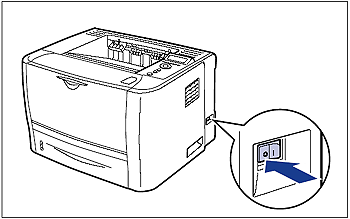
- 安装输稿器后,在纸盒中首次装纸时,请务必打开本打印机。
- 切勿在打印期间打开盖板或纸盒。否则,本打印机可能会停止并无法打印。
- 确保纵向装纸。
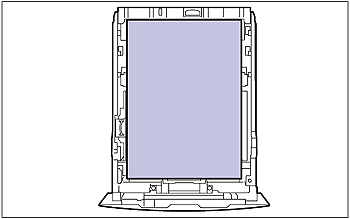
- 请务必检查纸张导板是否处于已装入纸张的尺寸标记位置。如果纸张导板设定在错误的位置,可能会导致送纸错误。
- 如果使用剪裁不齐的纸张,则一次可能会送入多张纸。在这种情况下,可将纸张完全呈扇形展开,然后在稳固平整的表面上对齐纸叠边缘。
- 以下列出了纸盒的纸张容量。请确保纸叠厚度未超出装纸限量标记。如果纸叠厚度超出装纸限量标记,可能会导致送纸错误。
 )
)
 )
)
- 通过 UFR II 打印机驱动程序打印自定义尺寸纸张时,可以纵向或横向装纸。但是,在将“CASSETTE1 SIZE”(纸盒1尺寸)或“CASSETTE2 SIZE”(纸盒2尺寸)设置为“MIXED SIZES”(混合尺寸)后,如果要打印长边为215.9 mm或更短的自定义尺寸纸张,请横向装入纸张。不使用UFR II打印机驱动程序时,请纵向装纸。
- 请务必将纸张导板与纸张宽度对齐。如果纸张导板太松或太紧,可能会导致送纸错误或卡纸。
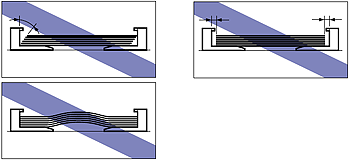
- 确保在多功能托盘中装入纸张时拉出辅助托盘。
- 多功能托盘最多可以装入下列纸张数量。请确保纸叠未超出装纸限制导板。
 ):约 50 张
):约 50 张
 ):约 40 张
):约 40 张
 ):约 25 张
):约 25 张
- 请平直装入纸张。
- 如果纸叠的后边缘未完全对齐,则可能导致送纸错误或卡纸。
- 如果纸张卷曲或折角,请在放入本打印机前将其展平。
- 通过 UFR II 打印机驱动程序打印自定义尺寸纸张时,可以纵向或横向装纸。但是,在将“TRAY PAPER SIZE”(托盘纸张尺寸)设置为“MIXED SIZES”(混合尺寸)后,如果要打印长边为215.9 mm或更短的自定义尺寸纸张,请横向装入纸张。不使用UFR II打印机驱动程序时,请纵向装纸。




























































































 返回
返回
 打印
打印
 分享
分享








 京公网安备 11010502037877号
京公网安备 11010502037877号